Microsoft erstellt eine neue Startseite für Microsoft 365 Gruppen. Die neue Startseite wird in Outlook im Web und im neuen Outlook für Windows integriert sein.
Heute kann eine Gruppe in der Inbox von Outlook geöffnet/erweitert werden, ähnlich zur Abbildung. Bald wird es hier noch einen Switch für den Wechsel zur neuen oder alten Startseite geben. Zumindest in meinen Tenants fehlt die Möglichkeit zum aktuellen Zeitpunkt.
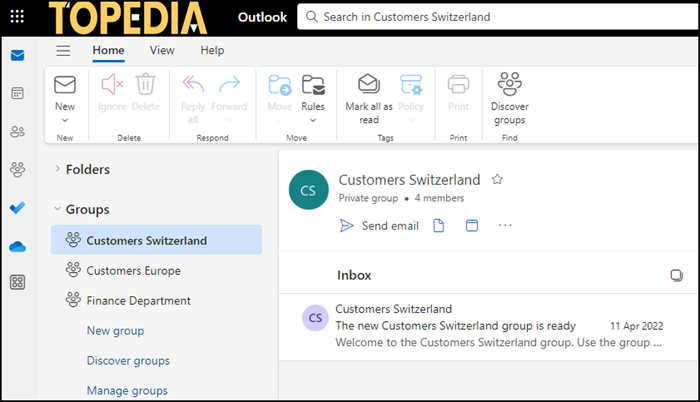
Die neue Startseite sollte bereits verfügbar sein. Wähle in der linken Navigationsbar das Symbol für Gruppen oder öffne outlook.office.com/groups/home. Ist im Tenant die neue Startseite für Gruppen aktiv informiert Outlook kurz mit einer Einleitung, sonst sollte der Rollout bis Ende März abgeschlossen sein.
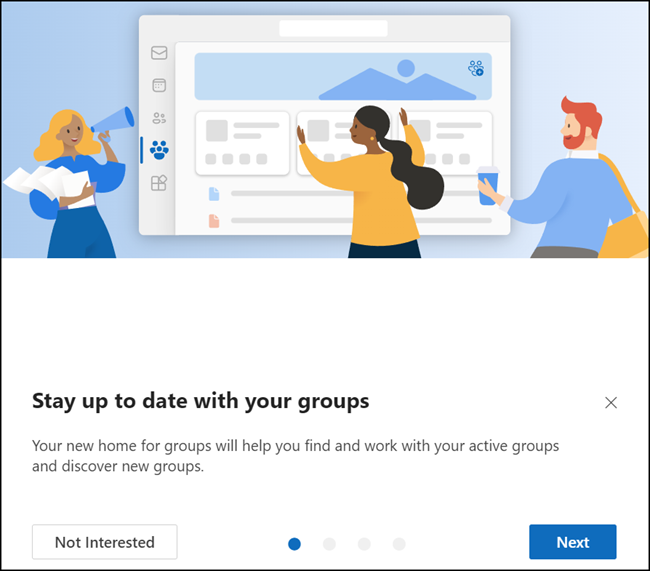
Neuer Bestandteil der überarbeiteten Gruppen ist die Startseite (Home).
Die Startseite fasst Informationen der Gruppen zusammen, wie zuletzt aktualisierte Dateien, zuletzt empfangene E-Mails, Termine, neue Gruppenmitglieder und eventuell noch andere interessante Gruppen. Bei von mir oft bearbeitete Gruppen inkludiert es Quick Actions.
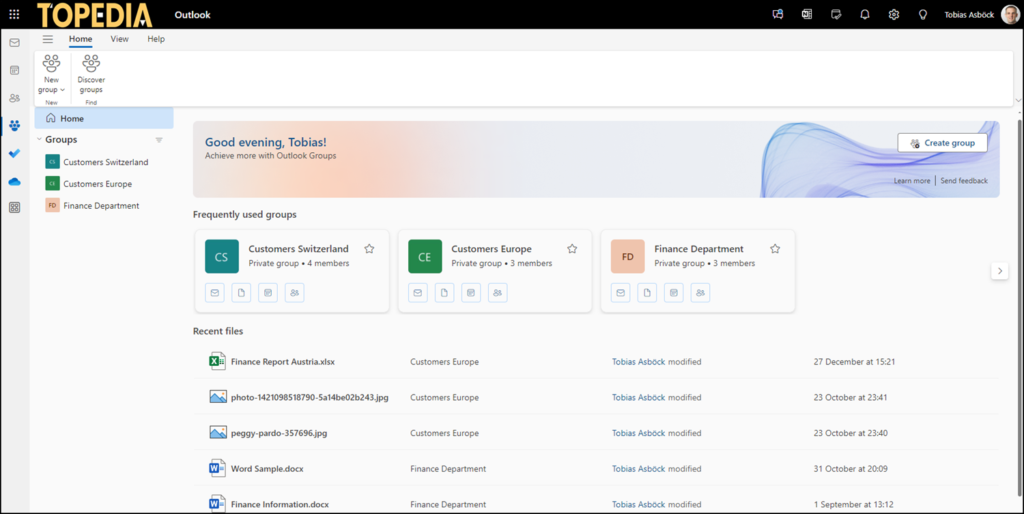
Die neue Startseite zeigt Gruppen für das ein Konto entweder Besitzer oder Mitglied ist.
Pro Gruppe inkludiert es bekannte Einstellungsmöglichkeiten, die Möglichkeit zum Versand einer E-Mail an Mitglieder der Gruppe, neue Mitglieder einzuladen und Absprünge zum OneNote Notizbuch, dem Planner Plan, der SharePoint Site und nach Teams. Die Möglichkeiten pro Gruppe sind nicht neu, nur in einer anderen Form dargestellt.
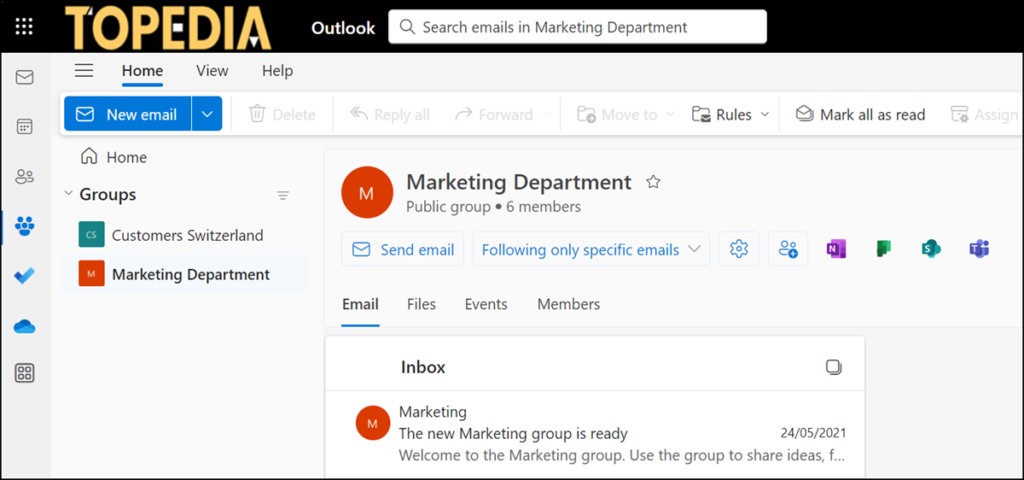
Zur Erinnerung, abhängig zur Konfiguration können in der Gruppenübersicht Teams-Gruppen fehlen.
Wird ein neues Team manuell über Teams erstellt ändert es für die Gruppe die Konfiguration für Sichtbarkeit in Outlook. Es handelt sich um das Property HiddenFromExchangeClientsEnabled.

Über Exchange PowerShell lässt es sich anpassen. Die Gruppe wird danach in Outlook angezeigt.
Import-Module ExchangeOnlineManagement
Connect-ExchangeOnline
Set-UnifiedGroup -Identity <GroupName> -HiddenFromExchangeClientsEnabled:$false -HiddenFromAddressListsEnabled:$true